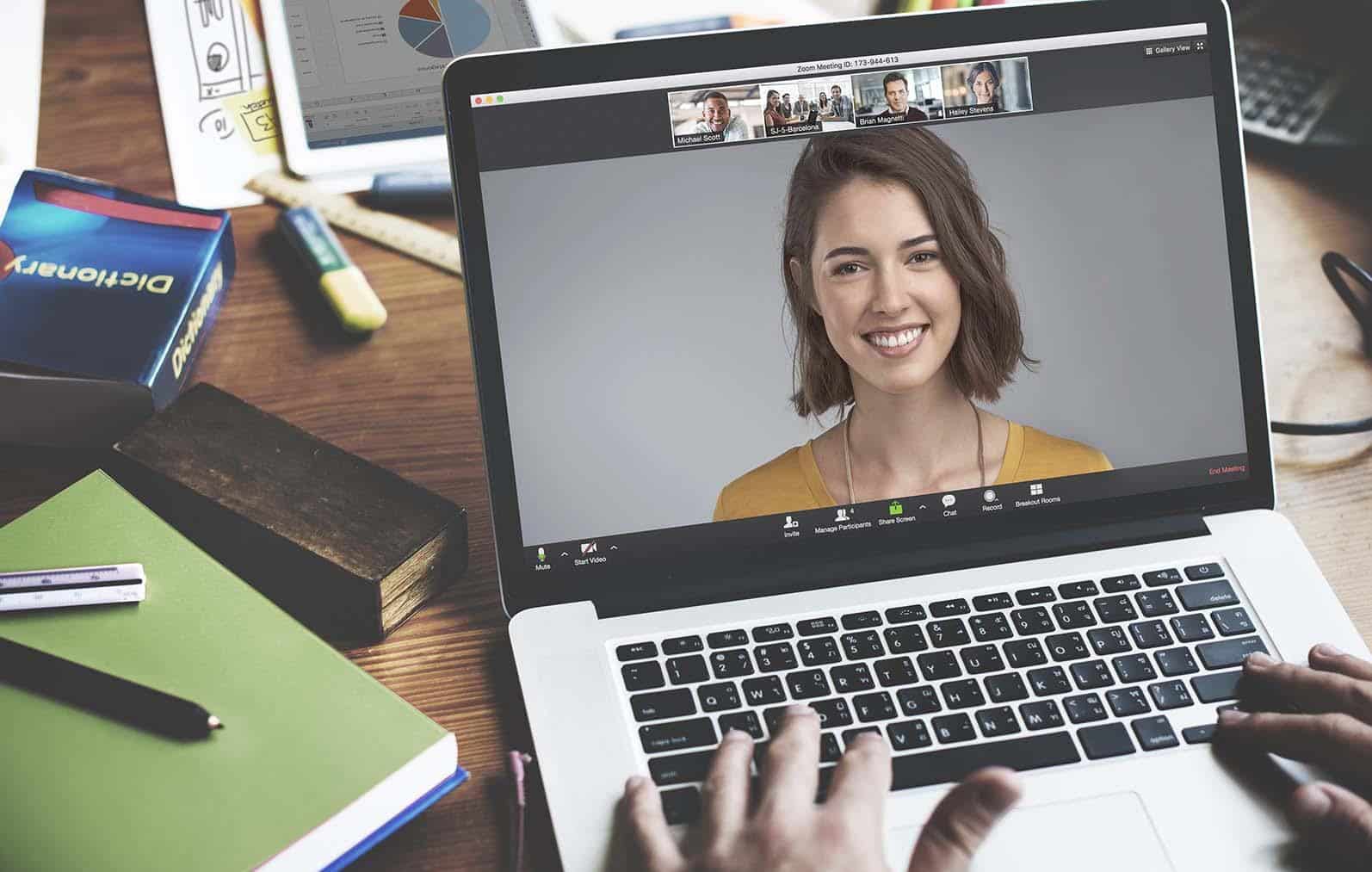Com mais de duas semanas de autoisolamento por causa da pandemia do novo coronavírus, quem está trabalhando de home office está mais do que acostumado com reuniões via videoconferência. E entre as ferramentas que permitem esses encontros à distância, o Zoom tem se destacado pela praticidade – e gratuidade.
Porém, além de não ter assim tanto apreço pela privacidade do usuário, a plataforma também está sujeita à invasão de elementos mal intencionados, que podem não apenas travar sua videochamada como podem bisbilhotar sua reunião ou assumir o controle da conferência e compartilhar material inadequado.
Para proteger sua reunião online de hackers, algumas medidas podem ser tomadas:
Desative o compartilhamento de tela dos convidados
Ao restringir o compartilhamento de tela ao anfitrião da chamada, você pode impedir que outras pessoas possam exibir o que está nas suas na áreas de trabalho. Isso não impedirá ninguém de participar da reunião, mas pelo menos impedirá que um hacker assuma o controle e compartilhe material inapropriado.
Exija que o host esteja presente
O Zoom fornece a opção para a sua reunião iniciar já quando a primeira pessoa ingressa, mesmo que não seja o anfitrião. Isso pode ser conveniente se você estiver organizando uma reunião e está alguns minutos atrasado.
Mas para uma maior proteção, verifique se a configuração “Enable join before hoest” está desativada (e geralmente está, por padrão) no menu avançado quando você agenda uma reunião.
Mantenha seu ID da reunião pessoal privado
Não compartilhe seu ID de reunião pessoal (personal meeting ID, ou PMI) online. Se o fizer, é relativamente fácil para qualquer pessoa encontrá-lo e participar de qualquer reunião que você esteja organizando. Em vez disso, use uma identificação de reunião exclusiva para cada reunião separada.
Ao agendar uma reunião, o Zoom pode fazer isso por padrão. Apenas certifique-se de que a opção “Use Personal Meeting ID when scheduling a meeting” esteja desativada.
Use uma senha
Se você usar o PMI, poderá ativar o recurso no Zoom que protege essas reuniões com uma senha e compartilhá-lo apenas com as pessoas que você deseja na sua reunião. Simples e básico.
Use a sala de espera
Outra opção é ativar o recurso de sala de espera (waiting room), que coloca todos os convidados em uma sala de espera virtual antes do início da reunião. Quando estiver pronto, você precisará autorizar manualmente seus convidados a entrarem. Essa opção também fica no menu avançado quando você agenda uma reunião.
Via: Inc.